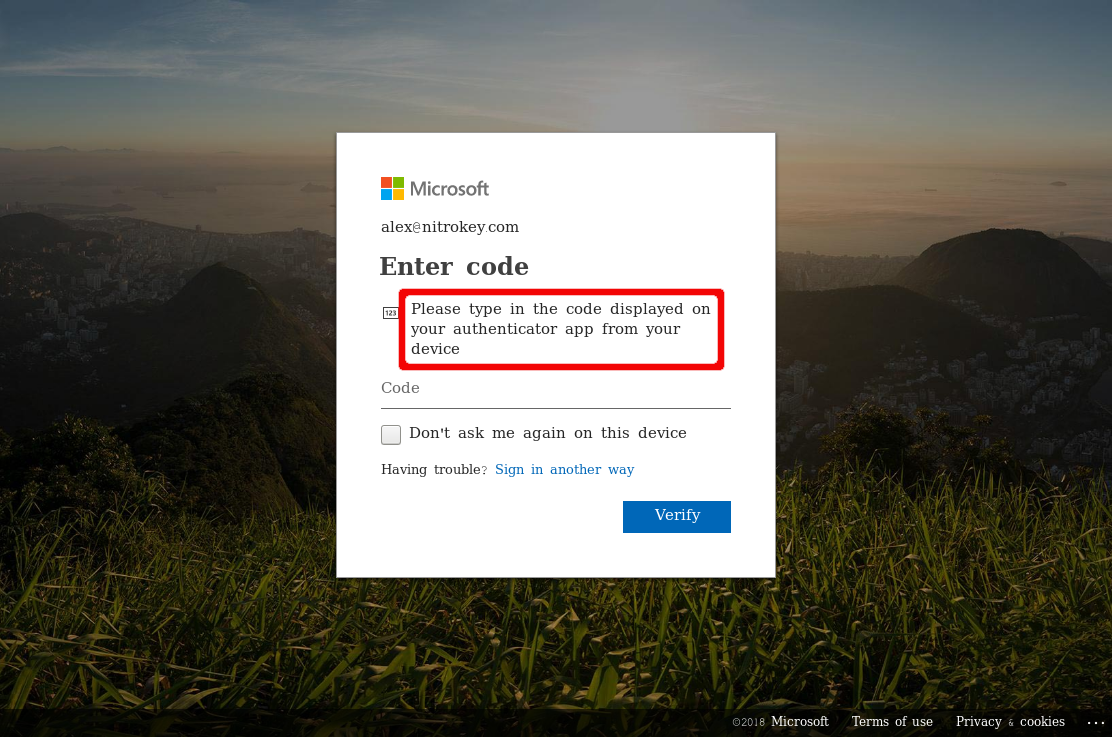Autenticação de dois factores para a conta Microsoft¶
Compatible Nitrokeys |
|||||||
|---|---|---|---|---|---|---|---|
✓ active |
⨯ inactive |
⨯ inactive |
✓ active |
⨯ inactive |
✓ active |
⨯ inactive |
⨯ inactive |
Estes são os passos básicos para registrar o Nitrokey Pro ou Nitrokey Storage como um segundo fator de uma conta Microsoft.
Visite https://account.live.com/proofs/Manage/additional e faça login na sua conta Microsoft, se solicitado.
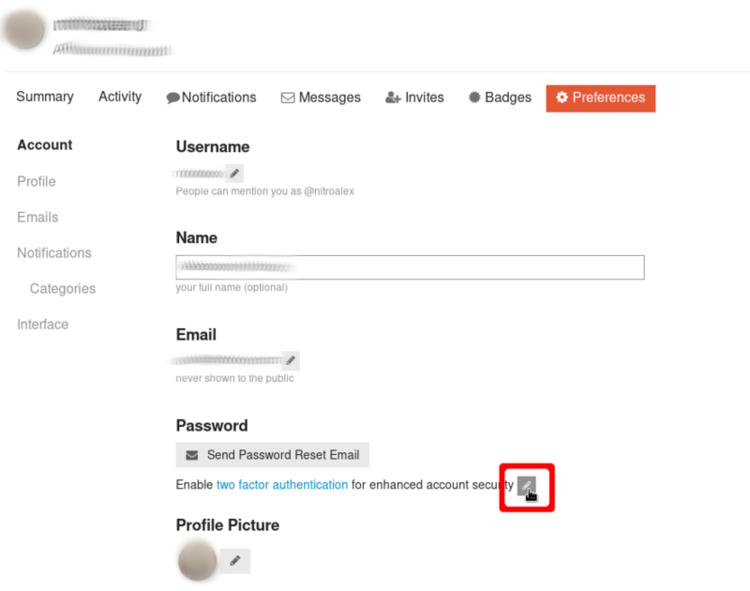
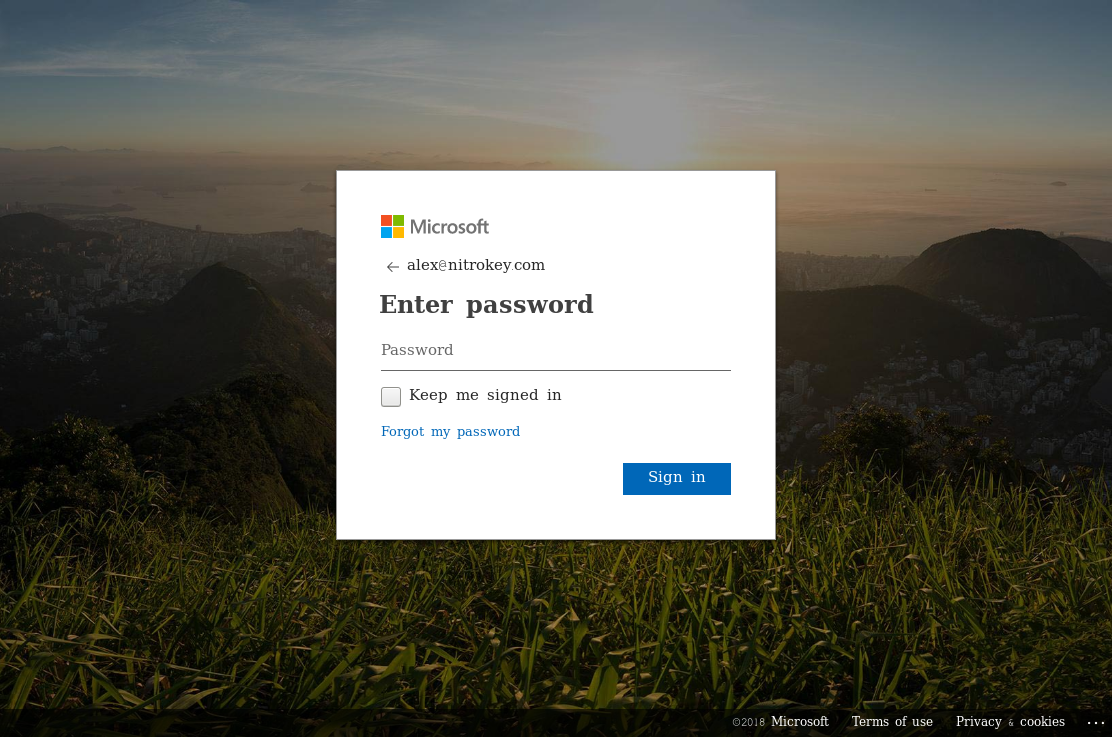
Clique em «Configurar verificação em duas etapas».
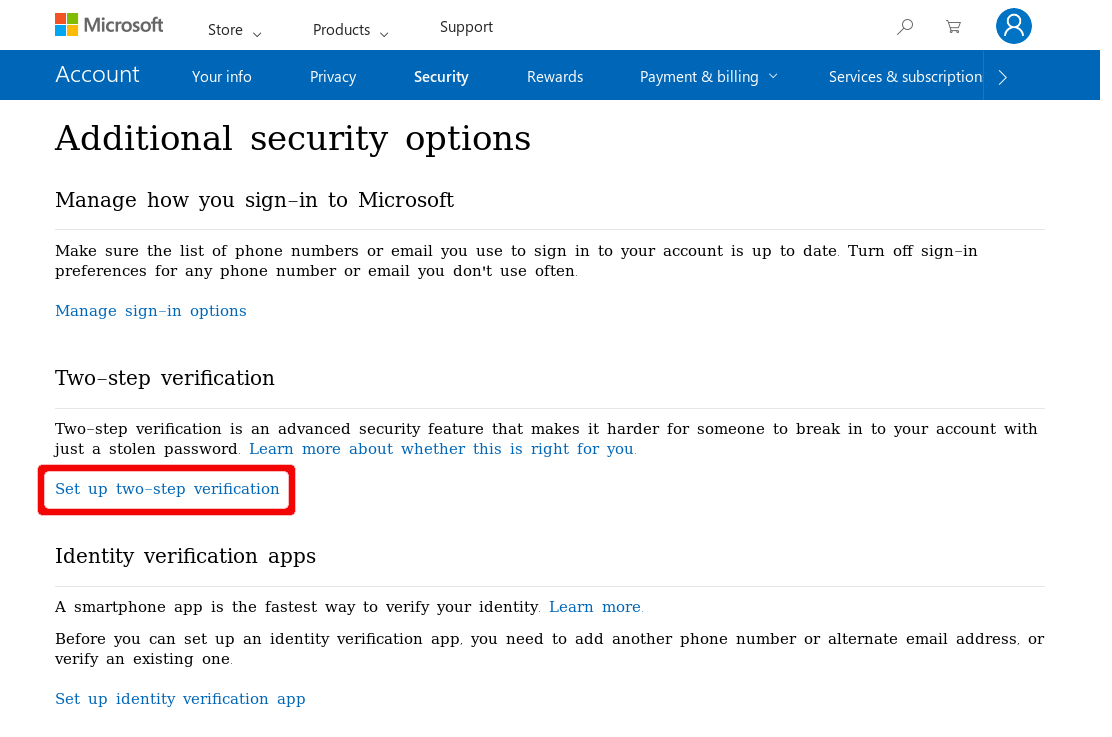
Clique em «Próximo».
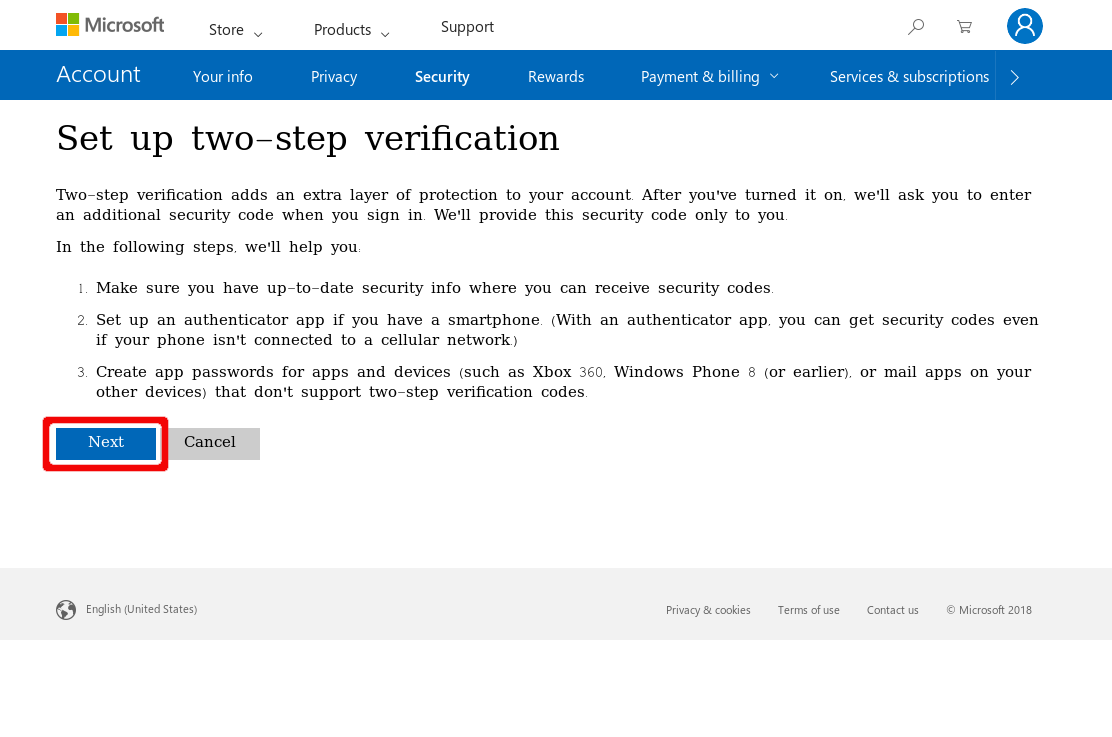
Agora é importante clicar em «configurar um aplicativo Authenticator diferente».
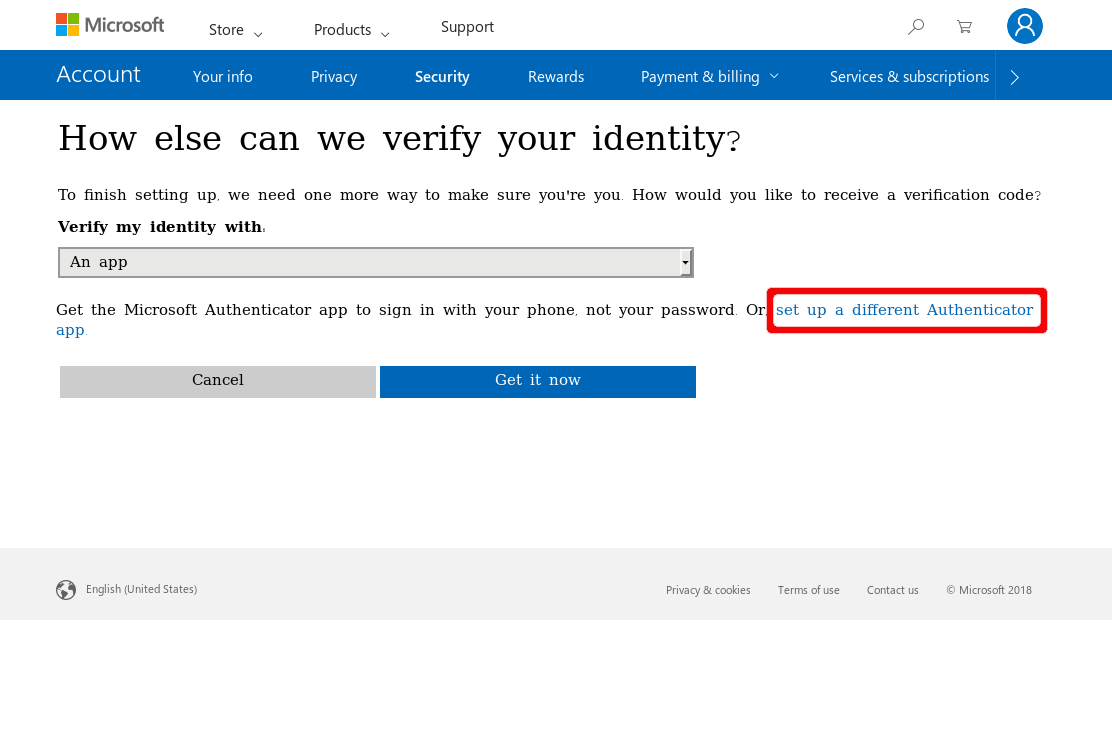
Clique em «Não consigo digitalizar o código de barras».
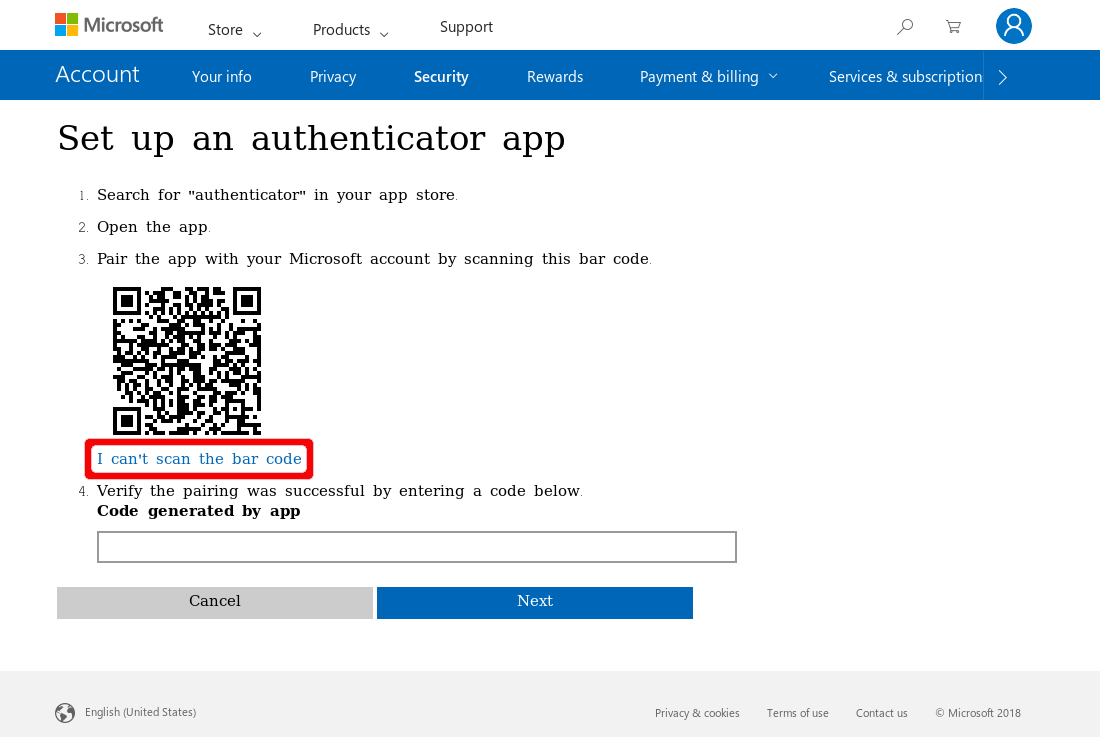
Insira e salve o código secreto na aplicação Nitrokey.
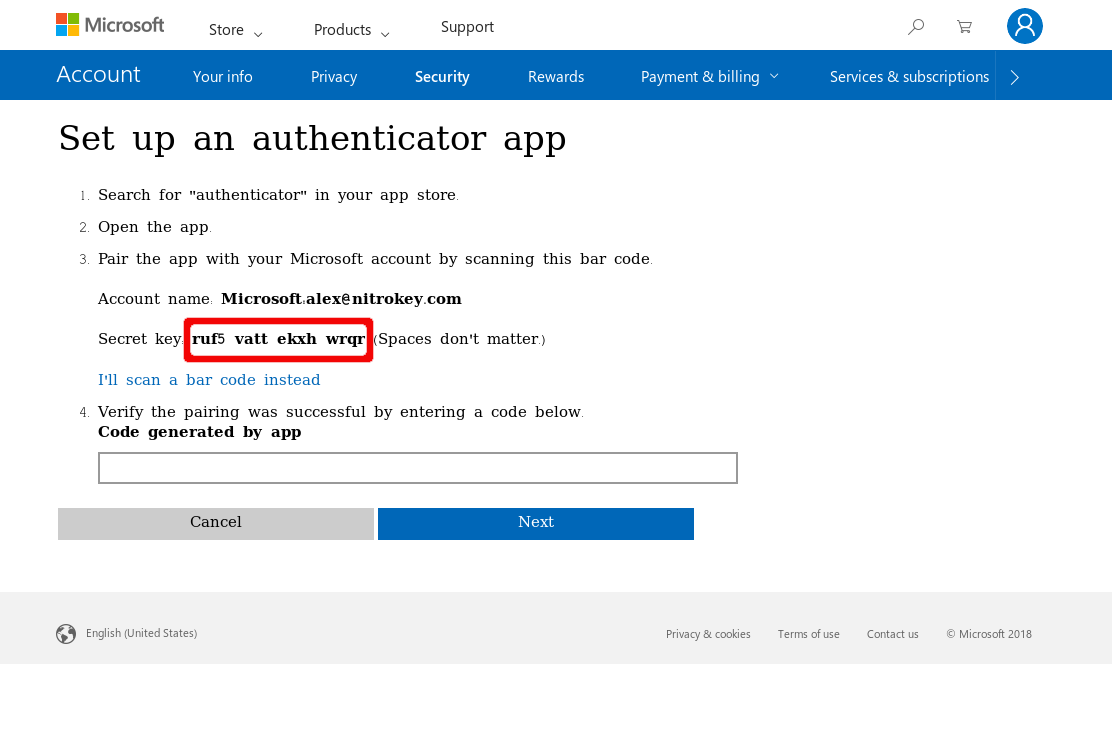
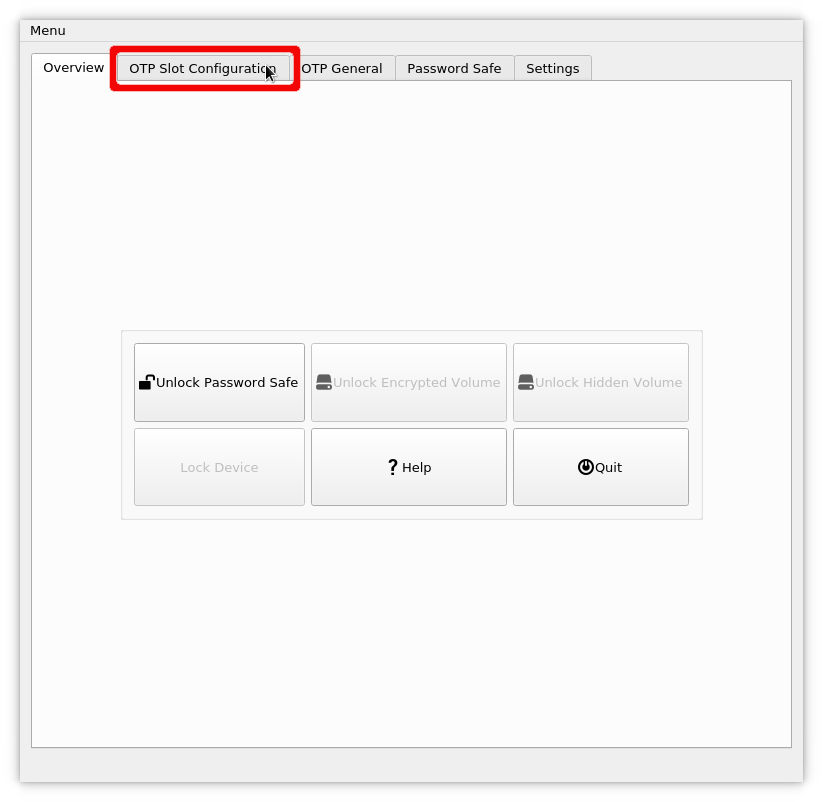
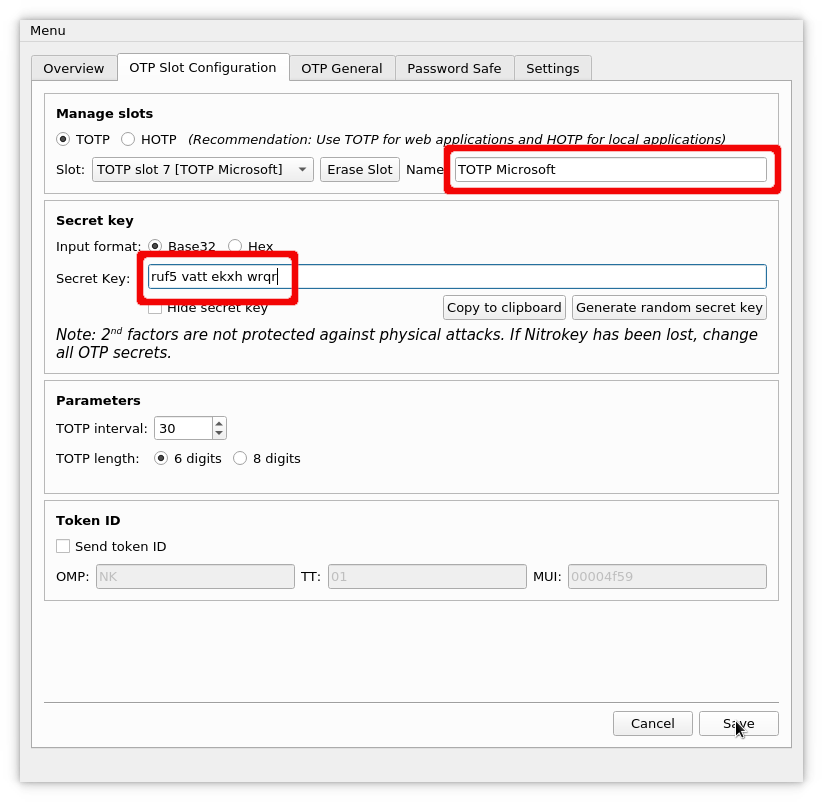
Introduza o código gerado pelo Nitrokey App para confirmar.
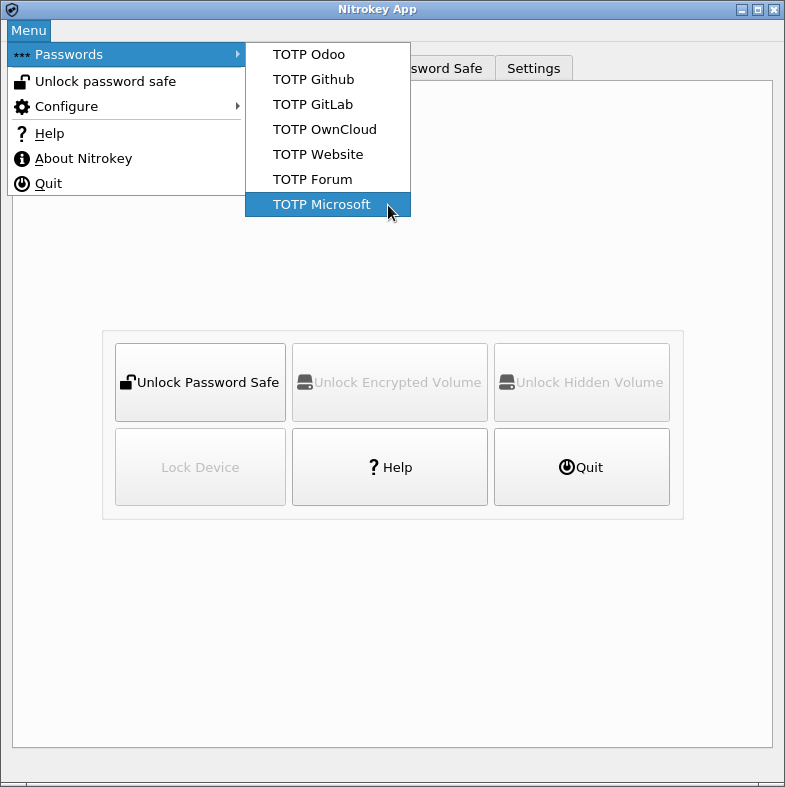
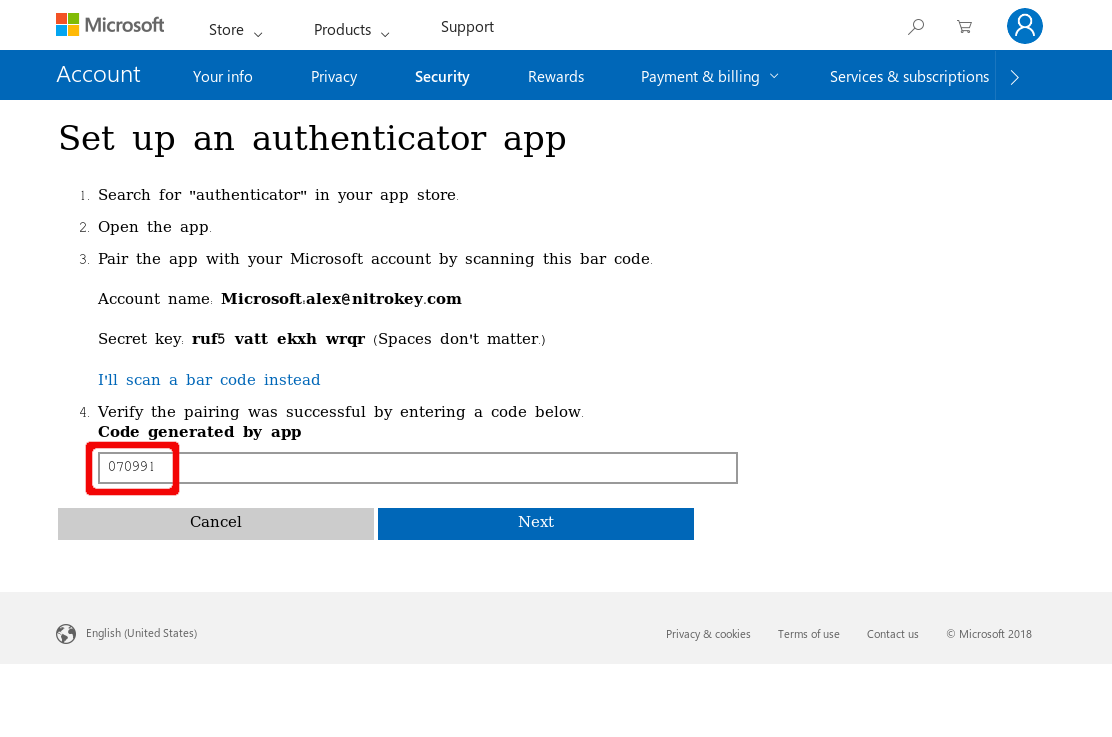
Clique em «Next» e depois em «Finish».
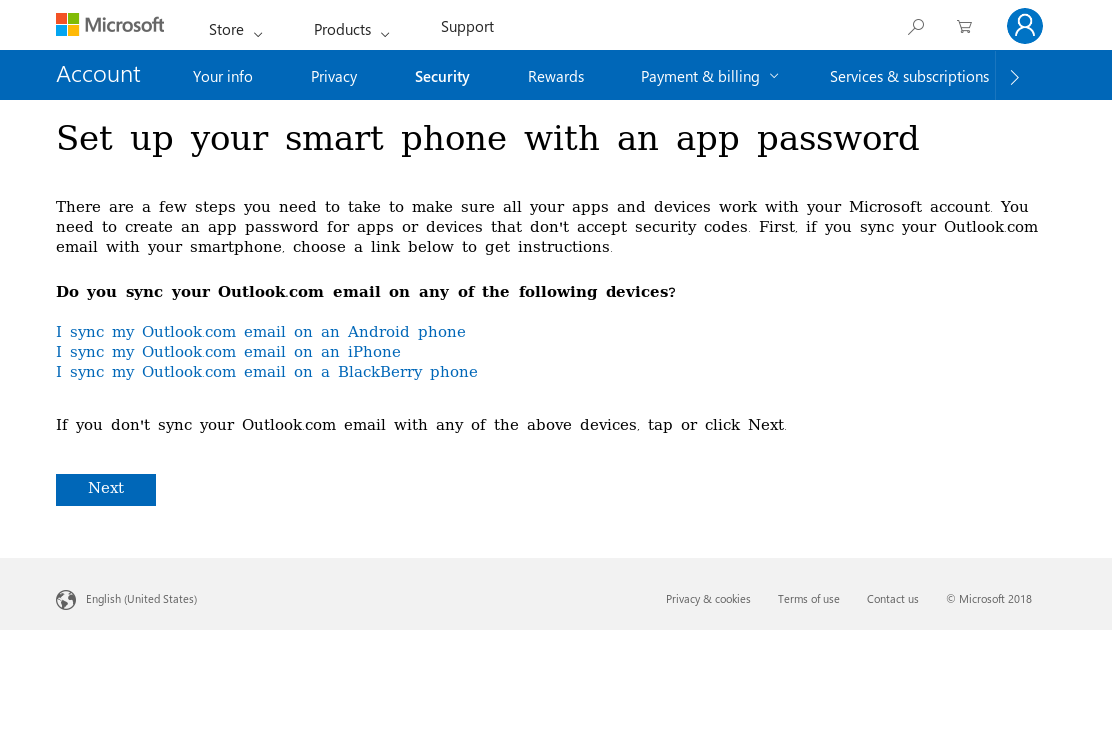
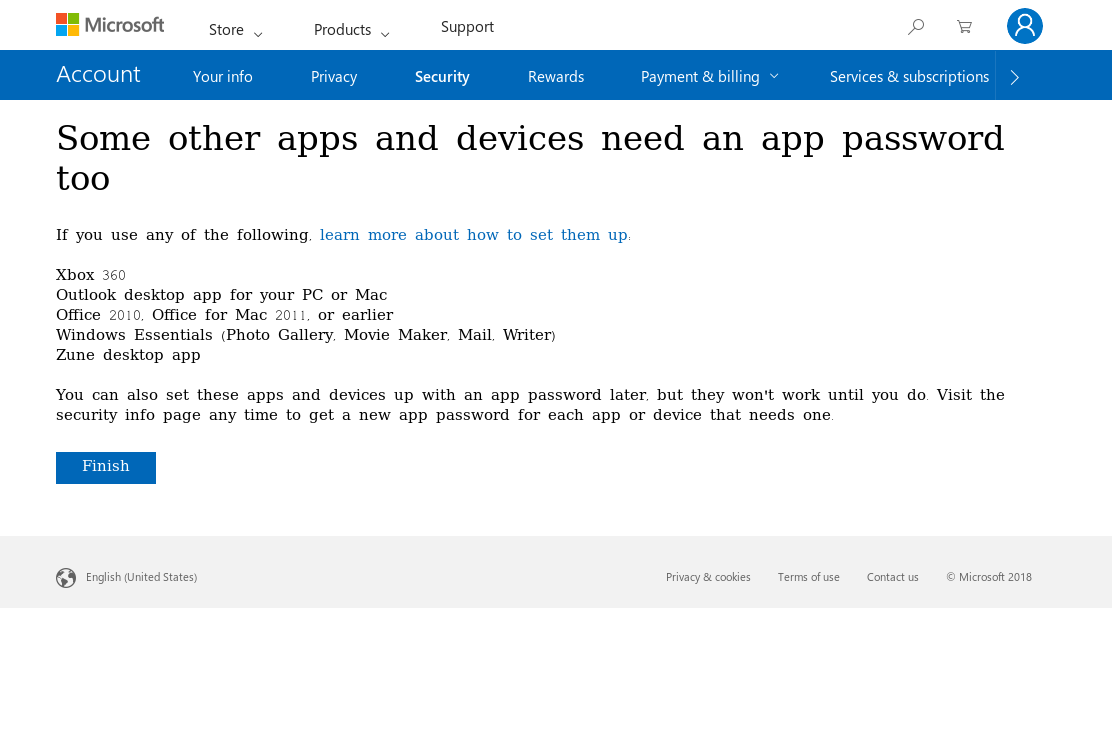
A partir de agora, ao fazer o login você precisa de um OTP adicional à sua senha.